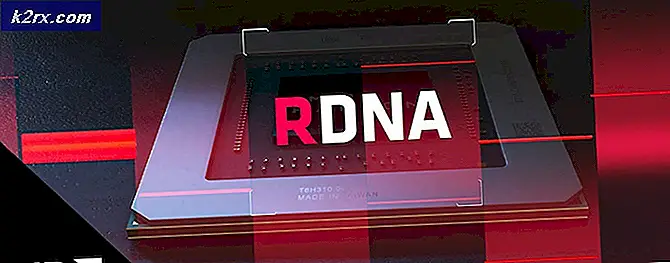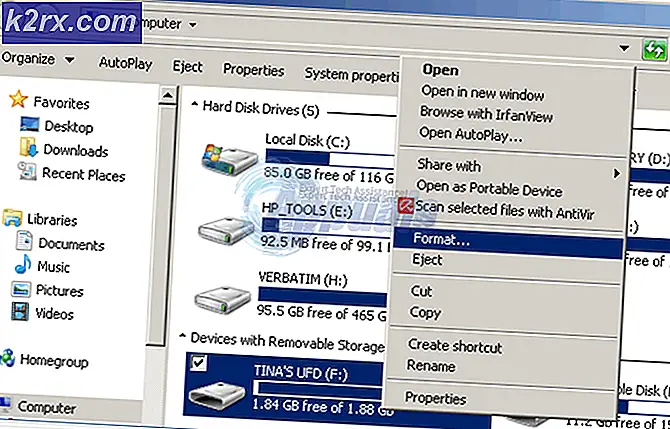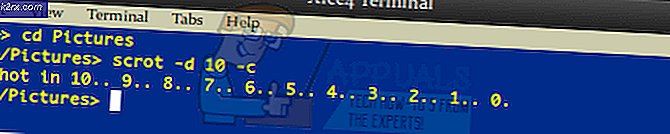Fix: ssh_exchange_identification 'connectie gesloten door remote host'
Hoewel in veel gevallen de ssh_exchange_identification: Verbinding gesloten door externe hostfout kan worden veroorzaakt door problemen met betrekking tot de hosts.deny en hosts.allow configuratiebestanden, zijn er andere dingen die het probleem kunnen veroorzaken. Als je dit aan het lezen bent, is de kans groot dat je al hebt gecontroleerd om er zeker van te zijn dat beide bestanden je IP-adres niet blokkeren om te proberen ssh op een externe server te gebruiken.
In de veronderstelling dat dit het geval is, kijk je misschien naar een afhankelijkheidsprobleem, iets gerelateerd aan geheugenfragmentatie of zelfs een overmatig aantal sessies afkomstig van individuele klanten. Het goede nieuws is dat als je eenmaal voor het probleem hebt gezorgd, je de fout niet meer zult zien.
Methode 1: Ontbrekende afhankelijkheden repareren
Als u de ssh_exchange_identification: verbinding gesloten door een externe host-fout pas hebt gekregen na het bijwerken van OpenSSL of glibc, dan ziet u mogelijk een ontbrekende afhankelijkheid. Voer sudo lsof -n | uit grep ssh | grep DEL van de opdrachtregel in deze situatie. Dit geeft je een lijst met geopende bestanden en kijk dan alleen naar degenen die recent zijn verwijderd met betrekking tot de ssh-daemon.
Mocht je niets terug krijgen, dan kun je nog steeds proberen de daemon of het systeem zelf opnieuw te starten. U wilt een herstart proberen als een aantal fouten wel naar u is teruggestuurd, maar u kunt die met betrekking tot / run / user / 1000 / gvfs berichten veilig negeren omdat deze worden veroorzaakt door een niet-gerelateerd probleem dat moet doen met een virtueel bestandssysteem.
U kunt proberen om apt-get, pacman of yum ook te gebruiken om uw pakketten bij te werken als u vermoedt dat afhankelijkheden een probleem vormen. Als je op een op Debian of Ubuntu gebaseerd systeem werkt, dan zou je sudo apt-get -f upgrade kunnen proberen en zien of dat eventuele gebroken pakketten herstelt waarvan je bent gevallen.
Methode 2: Geheugenfragmentatie corrigeren
Als dit niet heeft geholpen, is er mogelijk een probleem aan de hostkant van de vergelijking. Hosts die binnen een VM draaien, hebben niet altijd een swappartitie, wat kan leiden tot geheugenfragmentatie. Open de host op een andere manier, misschien fysiek indien mogelijk, en start vervolgens alle services opnieuw die problemen hebben. MySQL, Apache, nginx en andere soortgelijke services kunnen de boosdoeners zijn.
PRO TIP: Als het probleem zich voordoet met uw computer of een laptop / notebook, kunt u proberen de Reimage Plus-software te gebruiken die de opslagplaatsen kan scannen en corrupte en ontbrekende bestanden kan vervangen. Dit werkt in de meeste gevallen, waar het probleem is ontstaan door een systeembeschadiging. U kunt Reimage Plus downloaden door hier te klikkenHoewel het misschien niet altijd haalbaar is om de host opnieuw op te starten, kan dit het probleem verhelpen en is het een goed idee als u afwisselend deze foutmelding hebt gelezen en een fout heeft geretourneerd die een IP-adres retourneert. Houd er rekening mee dat als u enige toegang tot de server hebt, u de opdracht vmstat -s kunt uitvoeren en belangrijke statistieken kunt opvragen over hoe het geheugen in veel gevallen, zelfs als gewone gebruiker, wordt gebruikt.
Methode 3: Controleer op extra ssh-instanties
Behalve dit, controleer dan om te zien of hosts proberen verbinding te maken met de server. Je hebt mogelijk het maximale aantal ssh-sessies overschreden zonder het te weten. Ruim de oude sessies op en probeer opnieuw verbinding te maken. Een eenvoudige manier om dit te doen is om de who- opdracht uit te voeren om te zien welke gebruikersprocessen zijn ingelogd. Je moet slechts één of twee gebruikers zien die ingelogd zijn. Als er een aantal parallelle zijn, dood dan de gebruikersprocessen en probeer opnieuw in te loggen .
Dit kan gebeuren als sshd een script niet bij kan houden dat veel verschillende ssh-sessies in een lus start. Als dit je ooit is overkomen, voeg je het commando slaap 0.3 toe aan de lus, zodat de sshd-daemon tijd heeft om bij te blijven.
Methode 4: Zoek de sshd-verbindingslimiet
Verbindingsproblemen zoals deze komen vooral voor bij pogingen om ssh te gebruiken om toegang te krijgen tot een router of een ander type discrete box-switch, aangezien het standaard maximale aantal verbindingen zo klein is. Hoewel u niet wilt toestaan dat u de server overbelast, kunt u kijken naar wat de standaardinstelling is.
Probeer te rennen op de server om te zien hoeveel verbindingen die sshd aankan. In de meeste gevallen zou het systeem standaard 10 gelijktijdige verbindingen moeten hebben, wat genoeg zou moeten zijn voor de meeste serverstructuren die een meerderheid van gebruikers waarschijnlijk regelmatig SSH moet gebruiken.
PRO TIP: Als het probleem zich voordoet met uw computer of een laptop / notebook, kunt u proberen de Reimage Plus-software te gebruiken die de opslagplaatsen kan scannen en corrupte en ontbrekende bestanden kan vervangen. Dit werkt in de meeste gevallen, waar het probleem is ontstaan door een systeembeschadiging. U kunt Reimage Plus downloaden door hier te klikken